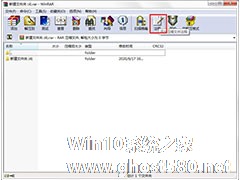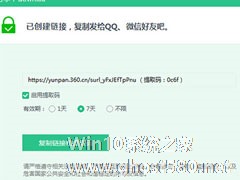-
怎么在WinRAR中给文件注释?WinRAR给文件注释的方法
- 时间:2024-11-23 11:23:01
大家好,今天Win10系统之家小编给大家分享「怎么在WinRAR中给文件注释?WinRAR给文件注释的方法」的知识,如果能碰巧解决你现在面临的问题,记得收藏本站或分享给你的好友们哟~,现在开始吧!
WinRAR是一款很好用的解压软件,该软件能够快速的帮助用户进行压缩包的解压,可以解压多种格式的文件,同时也可以对文件进行注释,让用户可以更方便的浏览,不熟悉的用户可能还不知道怎么操作,那么,下面就由小编为大家带来WinRAR给文件注释的方法。
方法步骤
1、我们先打开winrar软件,然后单击工具栏中“注释”按钮,弹出注释对话框。

2、接着我们填写注释内容,“确定”保存。

3、这时候我们完成了。

4、我们还可以选择从txt文件中添加注释。

5、点击“保存”。

6、最后就完成了从txt文件中添加注释了。

以上就是关于「怎么在WinRAR中给文件注释?WinRAR给文件注释的方法」的全部内容,本文讲解到这里啦,希望对大家有所帮助。如果你还想了解更多这方面的信息,记得收藏关注本站~
Win10系统之家♀独家使①用!
相关文章
-
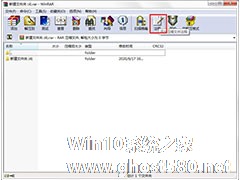
怎么在WinRAR中给文件注释?WinRAR给文件注释的方法
WinRAR是一款很好用的解压软件,该软件能够快速的帮助用户进行压缩包的解压,可以解压多种格式的文件,同时也可以对文件进行注释,让用户可以更方便的浏览,不熟悉的用户可能还不知道怎么操作,那么,下面就由小编为大家带来WinRAR给文件注释的方法。
方法步骤
1、我们先打开winrar软件,然后单击工具栏中“注释”按钮,弹出注释对话框。
2、接着我们填... -

如何在winRAR中进行文件分卷压缩 在winRAR中怎么进行文件分卷压缩
怎样在winRAR中进行文件分卷压缩?winRAR支持大部分主流操作系统。是一款非常好用的压缩包管理器。要怎样在winRAR中进行文件分卷压缩呢,下面就给大家分享具体步骤。
1、选择需要发送的文件夹
2、在文件夹上有单击一下,在弹出的快捷菜单中选择“添加到压缩文件”命令
3、在压缩文件对话框中点击浏览按钮,选择压缩后文件存放的位置<imgsr... -

Word怎么给图片加注释?在Word文档中注释图片和注释文字是一样的,都是通过插入注释的方法加入注解,以便让文章富有某种生动的描述,如果你未使用过这个功能,笔者将带你了解整个注释过程。
Word怎么给图片加注释?
1、首先添加图片,点击菜单栏的“插入”,然后点击”图片;
2、选择自己需要插入的图片;
3、然后选中图片,右击鼠标,点击“插... -
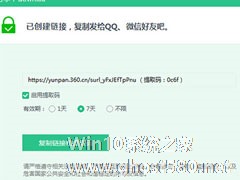
360安全云盘怎么将文件分享给好友?360安全云盘将文件分享给好友的方法
360安全云盘是一款云存储软件,相信大家应该会在上面放些文件资源,那你知道360安全云盘怎么将文件分享给好友的吗?接下来我们一起往下看看360安全云盘将文件分享给好友的方法吧。
方法步骤
1、进入到360安全云盘之后,将会为用户呈现当前云盘中的所有文件,如果你想要分享给好友的文件还没有上传,赶快点击“上传文件”进行上传吧,除了持有你设定提取码的好友,任何人都不...